大查询
最后修改时间:2023 年 9 月 20 日启用数据库工具和 SQL 插件
此功能依赖于数据库工具和 SQL 插件,默认情况下,它们在 IntelliJ IDEA 中捆绑并启用。如果相关功能不可用,请确保您没有禁用该插件。
笔记
数据库工具和 SQL 插件仅在 IntelliJ IDEA Ultimate 中可用。
按打开 IDE 设置,然后选择插件。CtrlAlt0S
打开已安装选项卡,找到数据库工具和 SQL插件,然后选中插件名称旁边的复选框。
官方文档
有关 BigQuery 的完整信息,请参阅官方文档。
本主题介绍如何在 IntelliJ IDEA 中创建用于连接BigQuery数据库的数据源并运行测试连接的一般过程。假设您已经具备必要的先决条件并且数据库已启动并正在运行。
先决条件
身份验证方法 | 先决条件 |
|---|---|
谷歌服务帐户 |
|
访问和刷新令牌 |
|
连接到 BigQuery 数据库
要连接到数据库,请创建一个用于存储连接详细信息的数据源。您可以使用以下方法之一来执行此操作:
从主菜单中,导航至文件 | 新 | 数据源并选择BigQuery。
在 数据库工具窗口(视图 | 工具窗口 | 数据库)中,单击工具栏中的新建图标 ( )。
导航到 数据源并选择BigQuery。
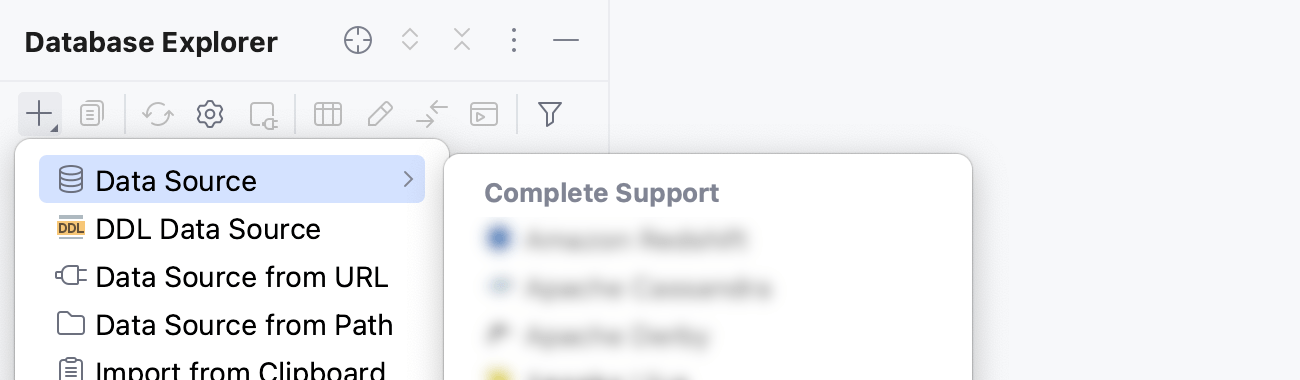
在“数据源和驱动程序”对话框右窗格的“常规”选项卡中,指定驱动程序和连接类型。
在驱动程序列表中,保留默认驱动程序选项,除非您的连接需要其他驱动程序。
从连接类型列表中,根据您拥有的连接详细信息选择连接类型:
默认:使用 主机、端口、 项目 ID、 默认数据集和URL进行连接。
仅 URL:仅使用URL进行连接。
对于仅 URL连接类型,将按原样使用您输入的 JDBC URL。
对于其他连接类型,JDBC URL 被分解为连接详细信息。您可以单独指定它们并使用自动生成的 URL,也可以直接在相应字段中输入 URL。
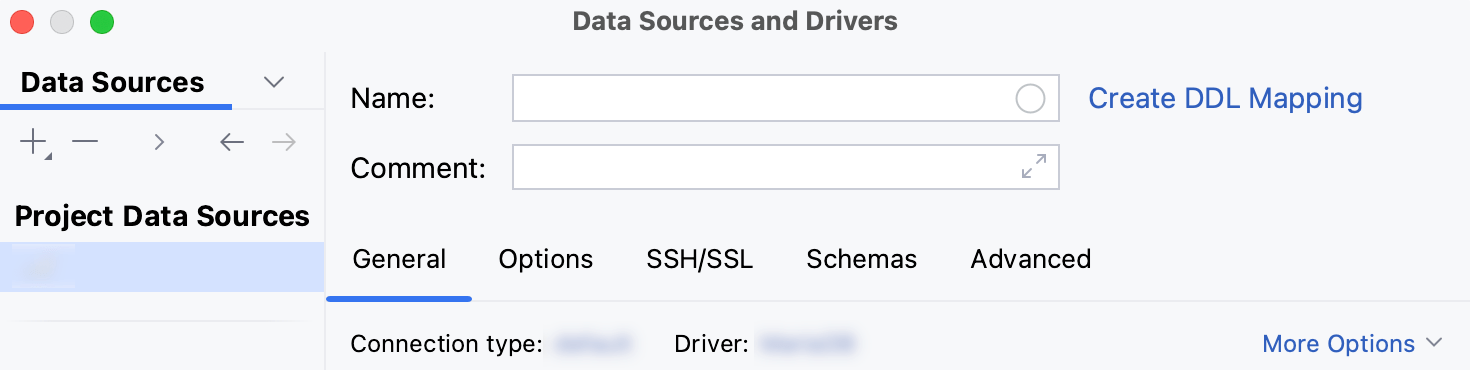
检查连接设置区域底部是否有下载缺少的驱动程序文件链接。单击此链接可下载与数据库交互所需的驱动程序。如需直接下载链接,请参阅JetBrains JDBC 驱动程序页面。
下载的 JDBC 驱动程序的位置是IntelliJ IDEA 配置目录。

您还可以使用数据库驱动程序来代替提供的驱动程序。有关使用驱动程序连接到数据库的更多信息,请参阅将用户驱动程序添加到现有连接。
如果没有下载缺少的驱动程序文件链接,则您已经拥有所需的驱动程序。
指定数据库连接详细信息。或者,将 JDBC URL 粘贴到URL字段中。
默认仅网址在主机字段中,输入您的服务器地址。
在端口字段中,输入 BigQuery 的端口。默认端口为 443。
笔记
您的系统上的实际端口号可能有所不同。与数据库管理员、服务器设置或托管提供商验证您使用的端口号是否正确。
从身份验证列表中,选择要用于验证连接的身份验证方法。可以使用以下选项:
Google 服务帐户:使用 Google 服务帐户电子邮件地址和服务帐户私钥文件的完整路径。
有关连接教程,请参阅连接到 BigQuery:Google 服务帐户。
Google 用户帐户:通过提供您的 Google 用户帐户凭据来连接到服务器。此方法需要在每次连接数据库时进行身份验证。
有关连接教程,请参阅连接到 BigQuery:Google 用户帐户。
访问和刷新令牌:使用已从 Google 授权服务器生成的访问或刷新令牌。刷新令牌还需要您的客户端 ID 和客户端密钥。有关令牌的更多信息,请参阅developers.google.com 上的使用OAuth 2.0 访问Google API。
有关连接教程,请参阅连接到 BigQuery:访问和刷新令牌 (OAuth 2.0)。
应用程序默认凭据:使用通过应用程序默认凭据 (ADC) 获取的凭据。有关 ADC 以及如何获取它们的更多信息,请参阅cloud.google.com 上的作为服务帐户进行身份验证。
有关连接教程,请参阅连接到 BigQuery:应用程序默认凭据。
无身份验证:不需要身份验证。
在项目 ID字段中,输入项目的唯一标识符。
根据所选的身份验证方法,指定以下连接设置:
在默认数据集字段中,指定要连接到的默认数据集的名称。
在URL字段中,IntelliJ IDEA 使用其他连接设置的值自动生成 JDBC URL。
如果您需要使用带有某些附加设置的 JDBC URL,请将其粘贴到URL字段中。一般使用的URL如下:
格式:
jdbc:bigquery://https://<host_address>:<port_number>;DefaultDataset=<dataset_name>例子:
jdbc:bigquery://https://www.googleapis.com/bigquery/v2:443;DefaultDataset=myDataset
有关 URL 格式的更多信息,请参阅BigQuery 官方文档。
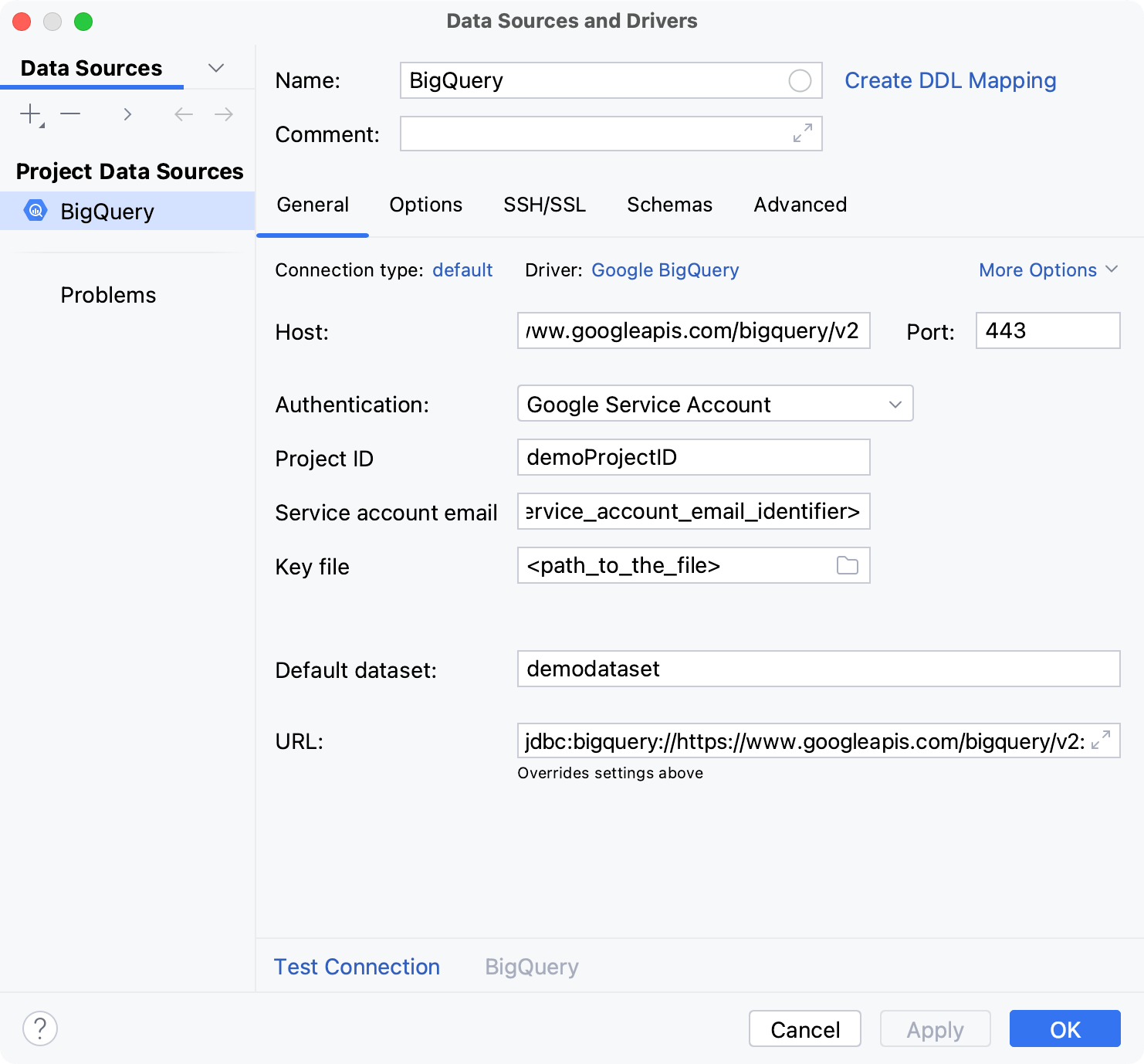
从身份验证列表中,选择要用于验证连接的身份验证方法。可以使用以下选项:
Google 服务帐户:使用 Google 服务帐户电子邮件地址和服务帐户私钥文件的完整路径。
有关连接教程,请参阅连接到 BigQuery:Google 服务帐户。
Google 用户帐户:通过提供您的 Google 用户帐户凭据来连接到服务器。此方法需要在每次连接数据库时进行身份验证。
有关连接教程,请参阅连接到 BigQuery:Google 用户帐户。
访问和刷新令牌:使用已从 Google 授权服务器生成的访问或刷新令牌。刷新令牌还需要您的客户端 ID 和客户端密钥。有关令牌的更多信息,请参阅developers.google.com 上的使用OAuth 2.0 访问Google API。
有关连接教程,请参阅连接到 BigQuery:访问和刷新令牌 (OAuth 2.0)。
应用程序默认凭据:使用通过应用程序默认凭据 (ADC) 获取的凭据。有关 ADC 以及如何获取它们的更多信息,请参阅cloud.google.com 上的作为服务帐户进行身份验证。
有关连接教程,请参阅连接到 BigQuery:应用程序默认凭据。
无身份验证:不需要身份验证。
在项目 ID字段中,输入项目的唯一标识符。
根据所选的身份验证方法,指定以下连接设置:
In the URL field, IntelliJ IDEA generates the JDBC URL automatically using the values of other connection settings.
If you need to use a JDBC URL with certain additional settings, paste it in the URL field. The general URL to use is as follows:
Format:
jdbc:bigquery://https://<host_address>:<port_number>;DefaultDataset=<dataset_name>Example:
jdbc:bigquery://https://www.googleapis.com/bigquery/v2:443;DefaultDataset=myDataset
For more information about the URL format, refer to the BigQuery official documentation.
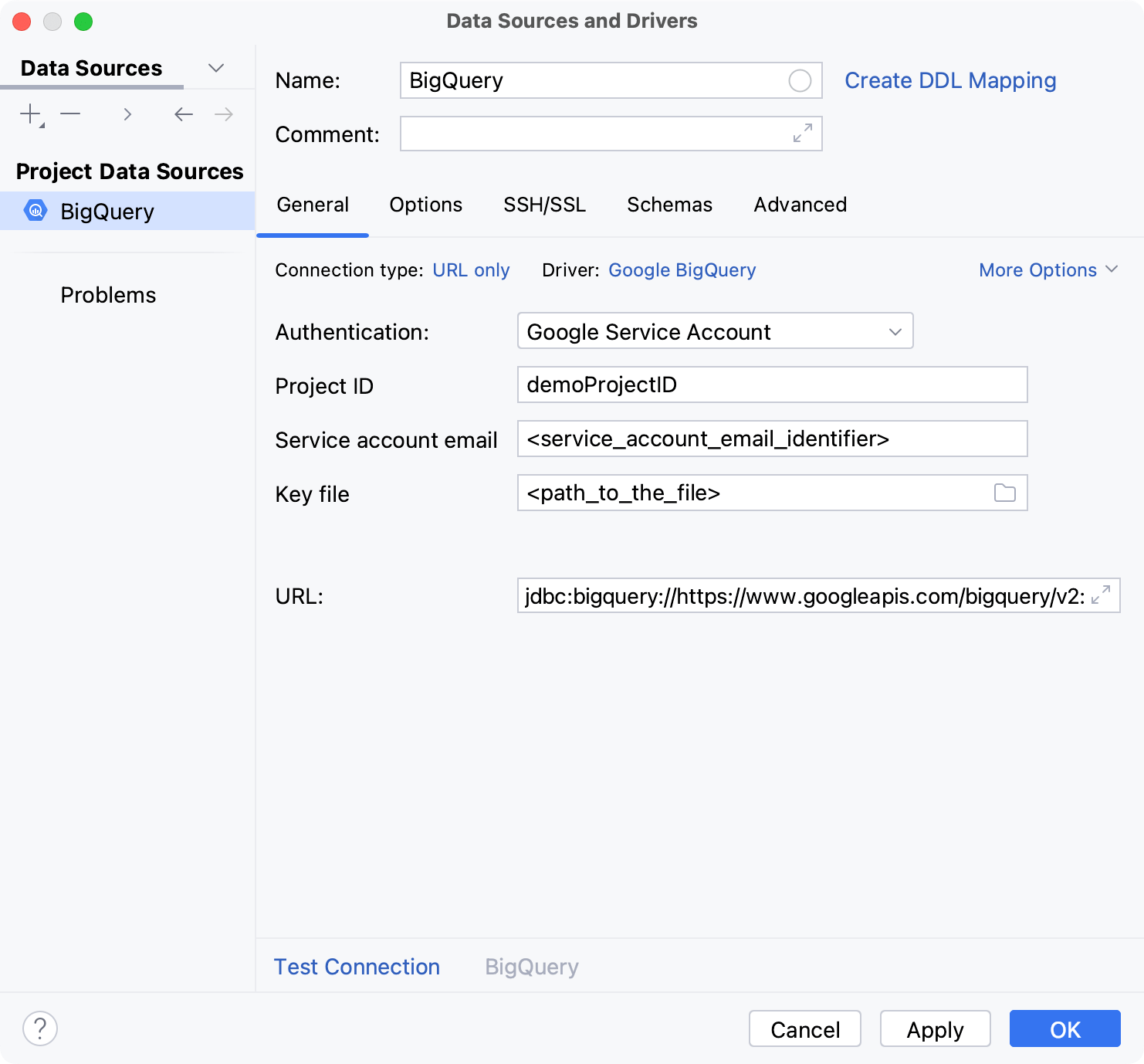
有关“数据源和驱动程序”对话框 ( )的“常规”和其他选项卡 上的连接设置和属性的参考信息,请参阅连接设置和特定于 DBMS 的属性。ShiftEnter
确保可以使用提供的详细信息建立与数据库的连接。为此,请单击连接详细信息区域底部的测试连接链接。

如果出现任何连接问题,请参阅无法连接到数据库页面。
(可选)默认情况下,仅内省默认项目和数据集并可供使用。如果您还想使用其他项目和数据集,请在“架构”选项卡中选择它们进行内省。
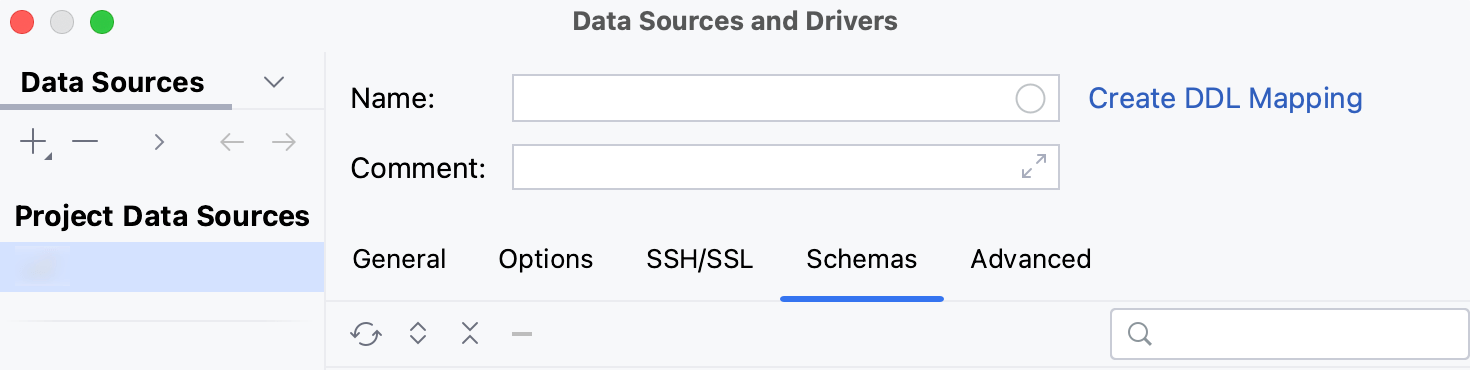
单击“确定”创建数据源。
在数据库工具窗口 ( )中找到新的数据源 。Alt01
有关 数据库工具窗口的更多信息,请参阅相应的参考主题。
提示
要查看新数据源节点下的更多项目和数据集,请单击N of M按钮并选择您需要的项目和数据集。IntelliJ IDEA 将反思并展示它们。
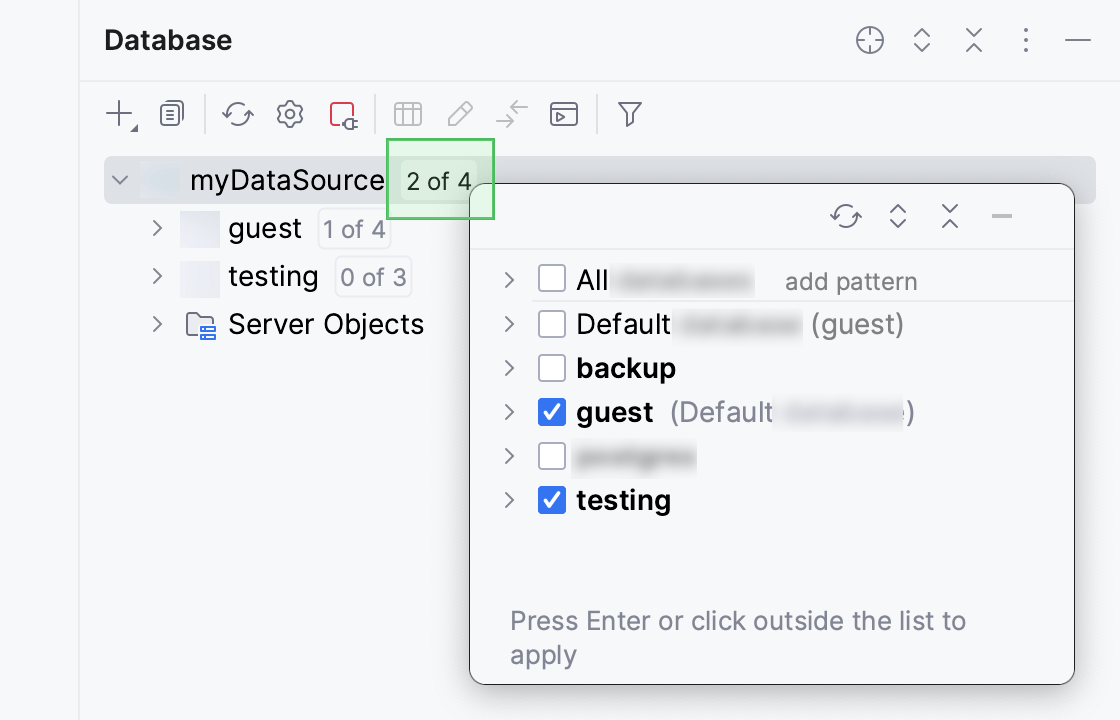
有关在 IntelliJ IDEA 中使用数据库对象的更多信息,请参阅数据库对象。
要编写和运行查询,请通过单击数据源并按打开默认查询控制台。F4
要查看和编辑数据库对象的数据,请双击该对象打开数据编辑器和查看器。
连接设置和特定于 DBMS 的属性
连接设置
有关数据源和驱动程序对话框 ( ) 的常规和其他选项卡 上的连接设置(例如,主机、端口等)的参考信息,请参阅 数据源设置。ShiftEnter
DBMS 特定属性
常规选项卡
物品 | 描述 | 身份验证方法 |
|---|---|---|
项目编号 | 您的项目的唯一标识符。 |
|
服务帐户电子邮件 | Google 服务帐户电子邮件地址。 | 谷歌服务帐户 |
密钥文件和服务帐户密钥文件 | 服务帐户的私钥文件的完整路径。 |
|
访问令牌 | 生成的访问令牌。 | 访问和刷新令牌 |
刷新令牌 | 生成的刷新令牌。 | |
客户ID | 生成的 Google 客户端 ID。 | |
客户秘密 | 生成的 Google 客户端密钥。 | |
默认数据集 | 默认数据集的名称。 |
|
感谢您的反馈意见!